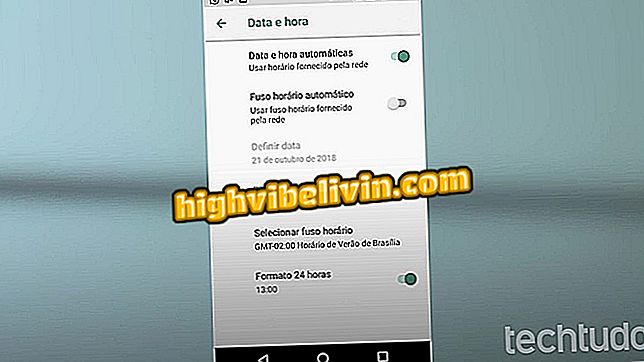Usando VIMAGE per aggiungere effetti speciali alle tue foto
VIMAGE è un editor di immagini in grado di aggiungere effetti speciali alle foto tramite il cellulare. La funzione è compatibile con i dispositivi Android e iPhone (iOS) - nel primo caso, l'app era considerata una delle migliori nel 2018, secondo Google. Le modifiche possono essere apportate alle tue foto o dalla libreria dell'applicazione. Alla fine del processo, il file può essere salvato nella galleria o pubblicato sui social network come Instagram, Facebook e WhatsApp. Il servizio è gratuito ma presenta alcune funzioni a pagamento per gli utenti interessati ad esplorare tutte le possibilità della piattaforma.
Nel seguente tutorial, scopri come utilizzare l'app VIMAGE per aggiungere effetti alle tue foto sul tuo telefono e condividerle con gli amici. Le immagini sono state realizzate su un Galaxy J8 con Android 8 Oreo, ma la procedura è la stessa per gli utenti di altre versioni di Google o del sistema Apple.
Sei editor di foto online che ti semplificheranno la vita

Scopri come utilizzare l'app VIMAGE per aggiungere effetti alle foto
Vuoi comprare il cellulare, la TV e altri prodotti scontati? Conoscere il confronto
Passaggio 1. Scarica VIMAGE dalla pagina TechTudo e apri l'app. Se desideri modificare un modello, tocca l'icona a forma di matita a destra della foto che desideri. Tuttavia, se preferisci, scegli una foto dalla galleria di immagini dell'app o dalla galleria. Per applicare le modifiche, tocca "+";

Crea un nuovo progetto in VIMAGE
Passaggio 2. Nella prima schermata, l'utente può modificare l'orientamento dell'immagine, ritagliare, modificare la luminosità, la saturazione, il contrasto e apportare altre regolazioni. Quindi fare clic sul pulsante nell'angolo in alto a destra per avanzare e aggiungere un effetto. Puoi spostare, ingrandire o rimpicciolire la foto. Quindi premere il pulsante nell'angolo in alto a destra;

Regola la foto e aggiungi effetti nell'app VIMAGE
Passaggio 3. Nel passaggio successivo, è possibile raddoppiare l'effetto, regolare la velocità dell'animazione, l'orientamento opposto, cambiare colore, saturazione, opacità, ecc. Se vuoi aggiungere un altro effetto, tocca "+". Dopo tutte le impostazioni desiderate, fare clic sul pulsante nell'angolo in alto a destra per avanzare;

Regola gli effetti fotografici in VIMAGE
Passaggio 4. La foto verrà convertita in un breve video animato. Puoi salvarlo nella galleria mobile in "Salva" o pubblicare su Instagram. Per condividere il file su Facebook, Messenger o WhatsApp, tocca "Condividi in ...". Usa l'opzione "Condividi come GIF ..." per convertire il file in GIF.

Condividi foto animate sui social network dall'app VIMAGE
Pronto. Scopri i suggerimenti per creare foto animate con l'app VIMAGE.
Qual è l'editor di immagini che usi di solito? Lascia la tua opinione sul Forum.

Come usare i preset di Lightroom per modificare le tue foto di Instagram